
ADB (Android Debug Bridge) là một công cụ dòng lệnh cho phép bạn điều khiển thiết bị Android từ máy tính. Nó cho phép các nhà phát triển và người dùng cài đặt ứng dụng, gỡ lỗi phần mềm, truy cập tệp và điều khiển chức năng thiết bị—tất cả từ máy tính của họ.
GeeLark hiện bao gồm tích hợp ADB, giúp người dùng kiểm soát tốt hơn các thiết bị Android của họ. Tính năng này hoạt động với Android 11, 12 và 13.
Sau đây là cách sử dụng ADB trong GeeLark:

Bạn cũng có thể bật ADB cho nhiều cấu hình điện thoại đám mây.

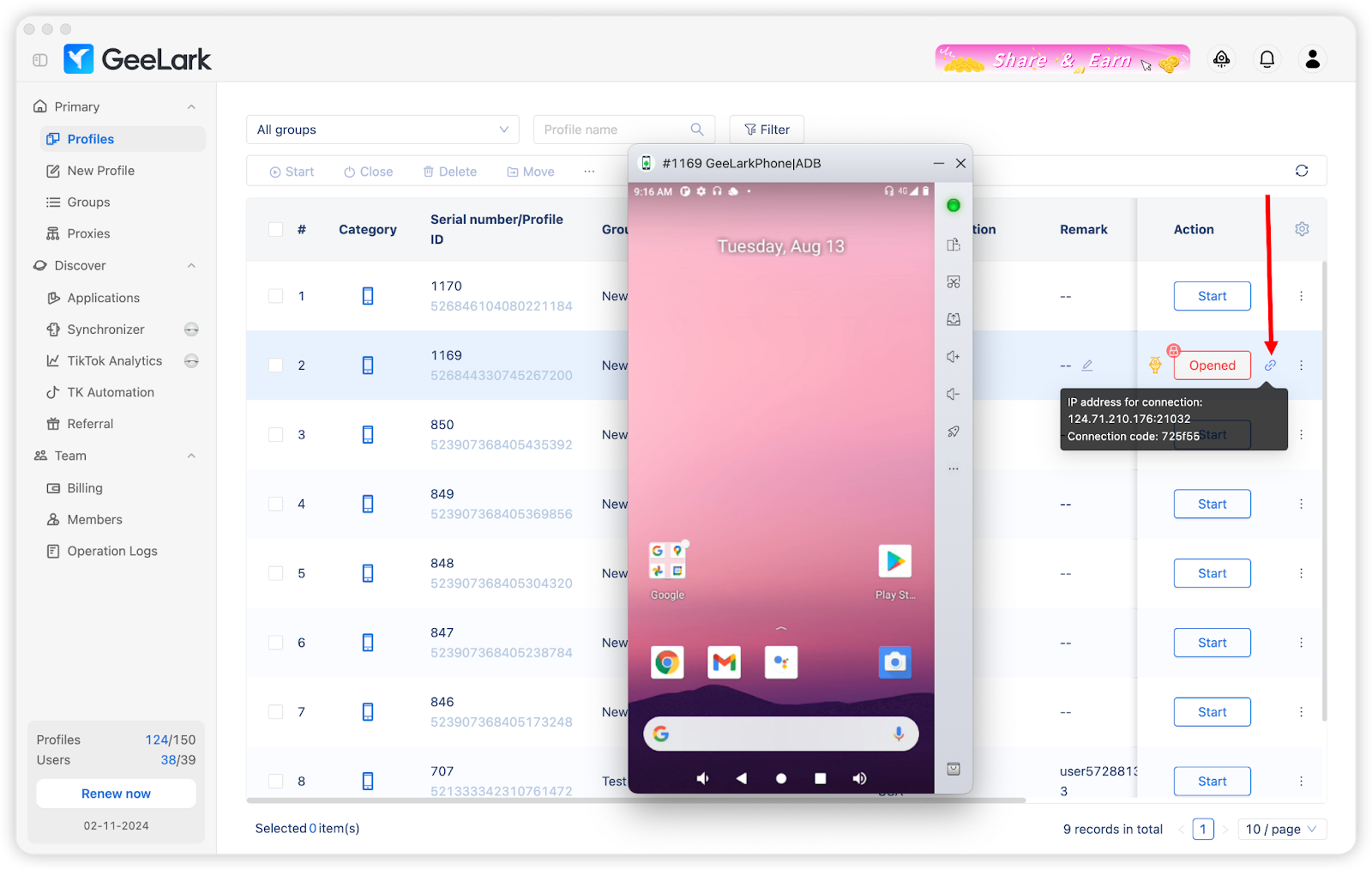
adb connect *IP address for connection*" để kết nối với địa chỉ IP mong muốn của bạn.Tiếp theo, nhập lệnh đăng nhập bằng mã kết nối của bạn: adb -s *IP address for connection* shell glogin f850ef
For example:
adb connect 124.71.210.176:21781
adb -s 124.71.210.176:20899 shell glogin f850ef
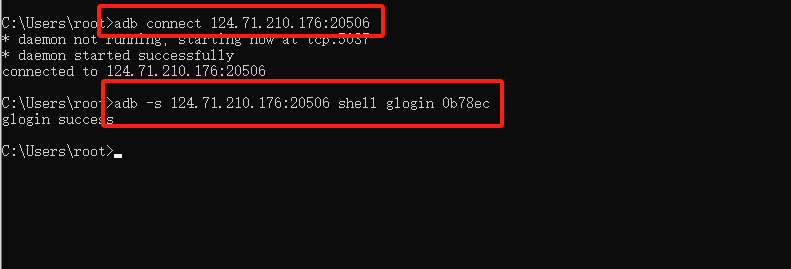
adb connect 124.71.210.176:20899
adb shell glogin f850ef
Nếu bạn muốn kết nối với nhiều điện thoại đám mây, bạn sẽ phải chỉ định các thiết bị. Ví dụ: